WEBカメラ用にエレコムのwi-fi中継器「WTC-C1167GC」を購入してみたので、レビューしてみたいと思います。
wi-fi中継器を買うのが初めてなので、良し悪しがわかりませんが、使用感だけでもお伝えできればと思います。
製品の写真
思ったより小さいです。
本体にコンセント(プラグ)が付いているので、そのままコンセントに挿して使用します。
スッキリ使えるのが良いです。
電波はどのくらいの距離飛ぶのか
屋内は遮蔽物もあったりして、正確な距離を出すのが難しいのですが、
我が家の場合は親機のwi-fiルーターから約20メートルくらいのところに、本器を設置して使用しています。
その5メートル先のWEBカメラの電波状況を改善することができました。
この機種には離れ家モードというのがありますが、使っていないのでよくわからないです。
この中継器を使って電波状況を改善したいWEBカメラが2台あったのですが、
1台は電波状況が改善されましたが、もう1台はまったく改善しませんでした。
おそらくその原因は遮蔽物の問題だと思うのですが、また別の記事にまとめてみたいと思います。
セットアップ(親機とのマッチング)
使い始めるにはwi-fiルーター(以後、親機)と WTC-C1167GC(本器)中継器をマッチングをさせる必要があります。
手順はとても簡単です。
セットアップ手順
1.稼働中の親機ルーターの2メートル以内のコンセントに本器を差し込む。
30秒でPOWERランプが緑色、または橙色に点灯し起動します。
2.親機ルーターのWPSボタンを押して、WPS待機状態にします。
3.本器のWPSボタンを3秒間押して、WPSランプが赤色に点滅したらボタンから指を話す。
そのまま2分程待機していると接続が完了し、2.4GHzまたは5GHzランプが点灯し、WPSランプが消灯します。
これでマッチングは完了です!
パスワードの設定などは必要なく、これだけで使い始められました。
詳しくは本品付属の「かんたんセットアップガイド」を確認してください。
管理画面へのアクセス
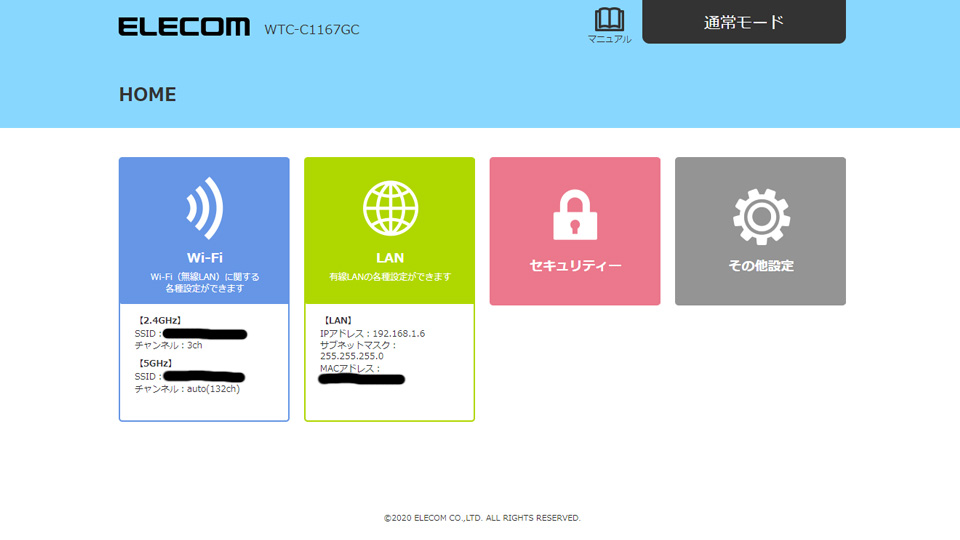
初期設定では、ブラウザのURL欄に「http://192.168.3.252/」と入力することで、管理画面へアクセスすることができます。
親機側がIPアドレスを自動で割り当てる設定になっている場合は、上記のURLで管理画面にアクセスできない場合があります。
その場合は、親機の管理画面から本器のIPアドレスを割り出して、アクセスしてみてください。
ログイン時のログインIDとパスワードは「かんたんセットアップシート」記載されています。
親機が周波数ごとに違うSSIDを設定している時の設定
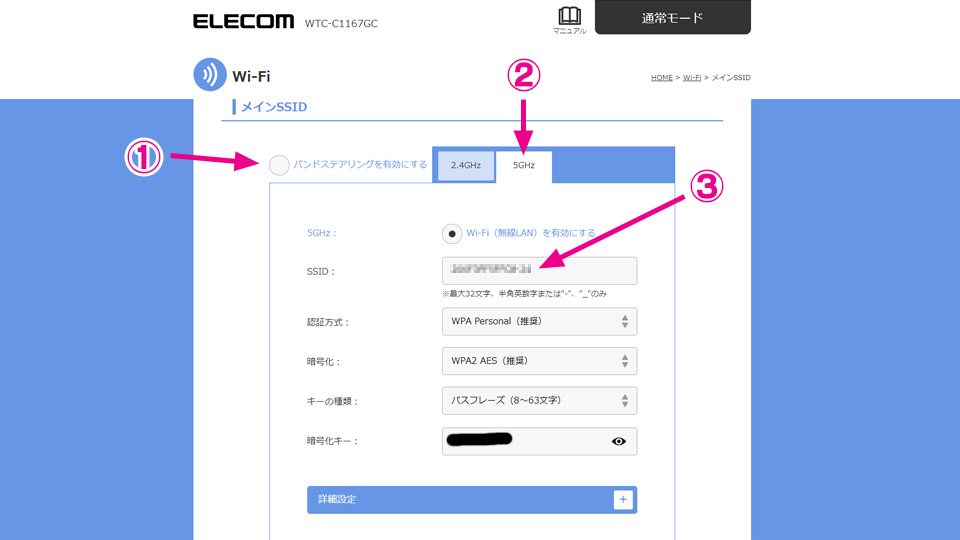
親機の設定で2.4GHzと5GHzに別々のSSIDを設定している場合、初期設定では2.4GHz、5GHzのどちらか片方しか使用されないことがあります。
僕は2.4GHzしか使えませんでした。
設定を変えることで、どちらの周波数も使えるようになります。
管理画面の「wi-fi」のページに移動します。
①の「バンドステアリング」のチェックを外します
②の「5GHz」のタブをクリック
③のSSIDの欄を、親機のSSIDと同じものにして、設定を保存してください。
※設定の保存すると本器が自動で再起動します。
これで、どちらの周波数でも中継できるようになります。
バンドステアリングとは、 2.4GHz、5GHzのどちらか空いている方の周波数を自動で切り替えて通信状況を最適化する機能です。
現在接続中のwi-fiデバイス数を確認
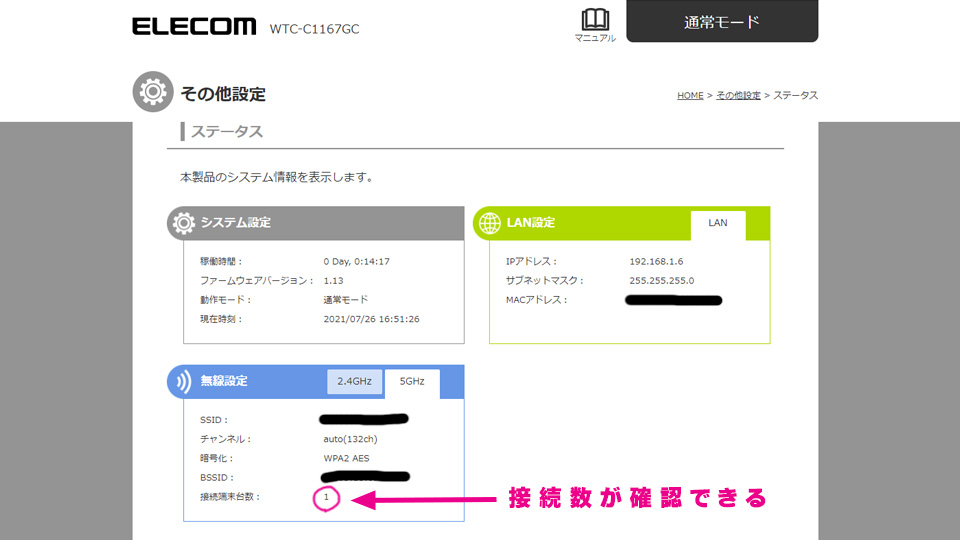
中継が正常に行われているか確認するには、管理画面の「その他設定」へ進み、「ステータス」をクリック。
「無線設定」のエリアには周波数ごとにタブがあり、一番下に「接続端末台数」という欄があります。
中継が正常に行われている場合、そこに端末台数を確認することができます。
ただし、端末名やマックアドレスは表示されない仕様になっているようです。
まとめ
他の中継器を使ったことがないので、良し悪しは分からないのですが、数カ月使ってみて特に問題なく中継器としての役目を果たしてくれています。
箱には「ハイパワーモデル」と書いてありますが、wi-fiの規格があるので、特別に電波が強力な機種などはないと思います。
それよりも、このコンセント直挿しのデザインが使用環境に合うかどうかが決め手でしょうか。
セットアップも簡単ですし、他の方にもおすすめできる製品です。










